Столкнувшись в браузере Mozilla Firefox с интересующей веб-старицей, многие пользователи отправляют ее в печать, чтобы информация всегда была под рукой на бумаге. Сегодня будет рассмотрена проблема, когда при попытке печати страницы браузер Mozilla Firefox вылетает.
Проблема с падением Mozilla Firefox при печати – достаточно распространенная ситуация, которая может быть вызвана различными факторами. Ниже мы постараемся рассмотреть основные способы, которые позволят решить возникшую проблему.
Способы решения проблемы при печати в Mozilla Firefox
Способ 1: проверка параметров печати страницы
- Прежде чем вы отправите страницу в печать, убедитесь, что в поле «Масштаб» у вас выставлен параметр «Сжать по размеру».
- Щелкнув по кнопке «Печать», лишний раз проверьте, выставлен ли у вас правильный принтер.
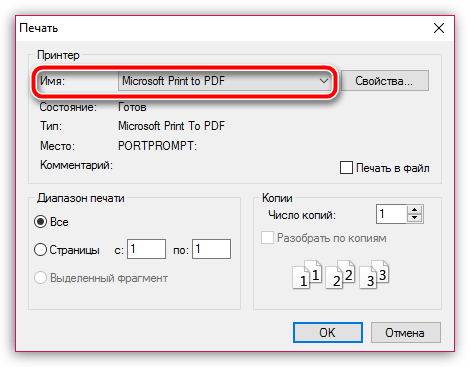
Способ 2: смена стандартного шрифта
По умолчанию страница печатается со стандартным шрифтом Times New Roman, который некоторыми принтерами может не восприниматься, из-за чего и может возникнуть внезапное прекращение работы Firefox. В данном случае вам следует попробовать сменить шрифт, чтобы вычистить или, наоборот, исключить данную причину.
- Для этого щелкните по кнопке меню Firefox, а затем пройдите к разделу «Настройки».
- В левой области окна пройдите ко вкладке «Содержимое». В блоке «Шрифты и цвета» выберите шрифт по умолчанию «Trebuchet MS».
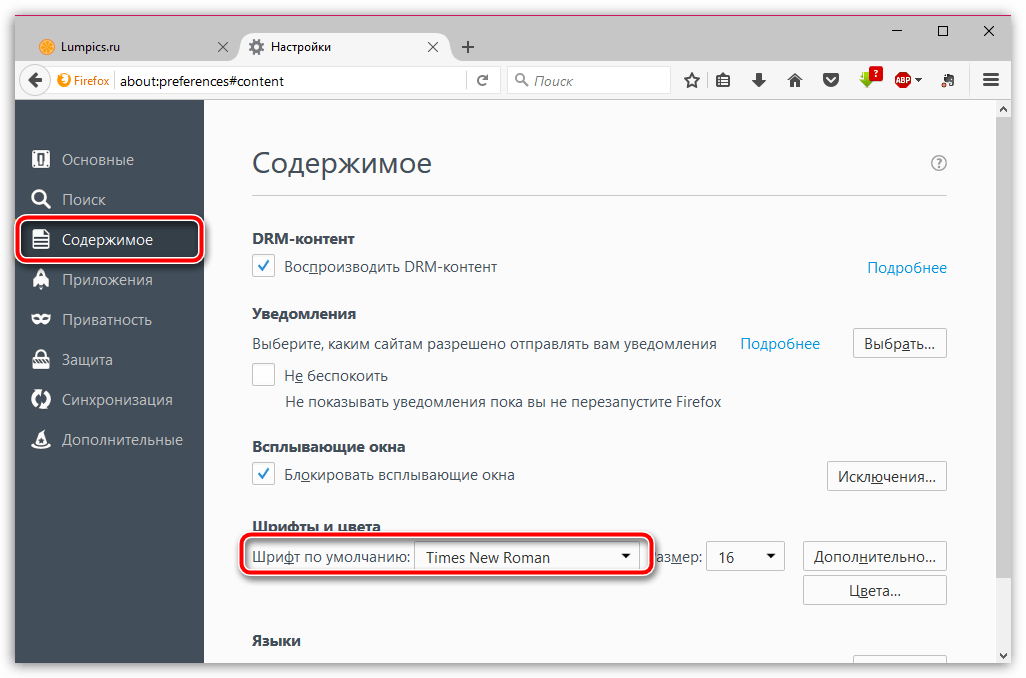
Способ 3: проверка работоспособности принтера в других программах
Попробуйте отправить страницу в печать в другом браузере или офисной программе – данный шаг необходимо выполнить, чтобы понять, является ли сам принтер причиной возникновения неполадки.
Если в результате вы выявили, что ни в одной программе принтер не печатает – можно сделать вывод, что причиной является именно принтер, у которого, вполне возможно, возникли проблемы с драйверами.
В данном случае вам следует попробовать переустановить драйвера для вашего принтера. Для этого предварительно выполните удаление старых драйверов через меню «Панель управления» – «Удаление программ», а затем перезагрузите компьютер.
Установите новые драйвера для принтера, загрузив диск, идущий в комплекте с принтером, или же скачайте дистрибутив с драйверами для вашей модели с официального сайта производителя. Завершив установку драйверов, снова перезагрузите компьютер.
Способ 4: сброс настроек принтера
Конфликтующие настройки принтера могут приводить ко внезапному прекращению работы Mozilla Firefox. Данным способом мы рекомендуем вам попробовать выполнить сброс данных настроек.
- Для начала вам потребуется попасть в папку профиля Firefox. Для этого щелкните по кнопке меню браузера и в нижней области отобразившегося окна кликните по иконке со знаком вопроса.
- В этой же области всплывет дополнительное меню, в котором вам потребуется щелкнуть по кнопке «Информация для решения проблем».
- На экране в виде новой вкладки отобразится окно, в котором вам потребуется щелкнуть по кнопке «Показать папку».
- Полностью закройте Firefox. Найдите в данной папке файл prefs.js, скопируйте его и вставьте в любую удобную папку на компьютере (это необходимо для создания резервной копии). Щелкните по оригинальному файлу prefs.js правой кнопкой мыши и пройдите к пункту «Открыть с помощью», а затем выберите любой удобный для вас текстовый редактор, например, WordPad.
- Вызовите строку поиска сочетанием клавиш Ctrl+F, а затем, используя ее, найдите и удалите все строки, которые начинаются с print_.
- Сохраните изменения и закройте окно управления профилями. Выполните запуск браузера и попробуйте снова распечатать страницу.
Способ 5: сброс настроек Firefox
Если сброс настроек принтера в Firefox не принес результата, стоит опробовать выполнить полный сброс настроек веб-обозревателя.
- Для этого щелкните по кнопке меню браузера и в нижней части отобразившегося окна щелкните по иконке со знаком вопроса.
- В этой же области выберите пункт «Информация для решения проблем».
- В верхней правой области отобразившегося окна щелкните по кнопке «Очистить Firefox».
- Подтвердите выполнение сброса Firefox, щелкнув по кнопке «Очистить Firefox».
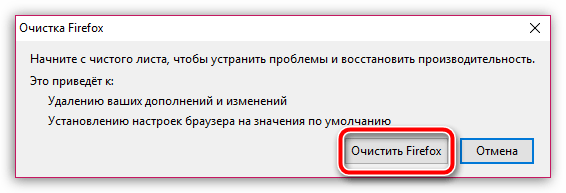
Способ 6: переустановка браузера
Некорректно работающий на компьютере браузер Mozilla Firefox может повлечь за собой проблемы при печати. Если ни один из способов так и не смог помочь вам решить имеющуюся проблему, стоит попробовать выполнить полную переустановку браузера.
Обратите внимание, что при возникновении проблем с Firefox браузер следует удалять компьютер полностью, не ограничиваясь лишь деинсталляцией через «Панель управления» – «Удаление программ». Лучше всего, если вы воспользуетесь специальным инструментом для удаления – программой Revo Uninstaller, которая позволит комплексно удалить Mozilla Firefox с компьютера. Более подробно о полном удалении Firefox прежде рассказывалось на нашем сайте.
Как полностью удалить браузер Mozilla Firefox с компьютера
Закончив удаление старой версии браузера, вам потребуется загрузить свежий дистрибутив Firefox обязательно с официального сайта разработчика, а затем выполнить инсталляцию веб-обозревателя на компьютер.
Скачать браузер Mozilla Firefox
Если у вас есть свои рекомендации, которые позволят решить проблемы с вылетами Firefox при печати, поделитесь ими в комментариях.
 lumpics.ru
lumpics.ru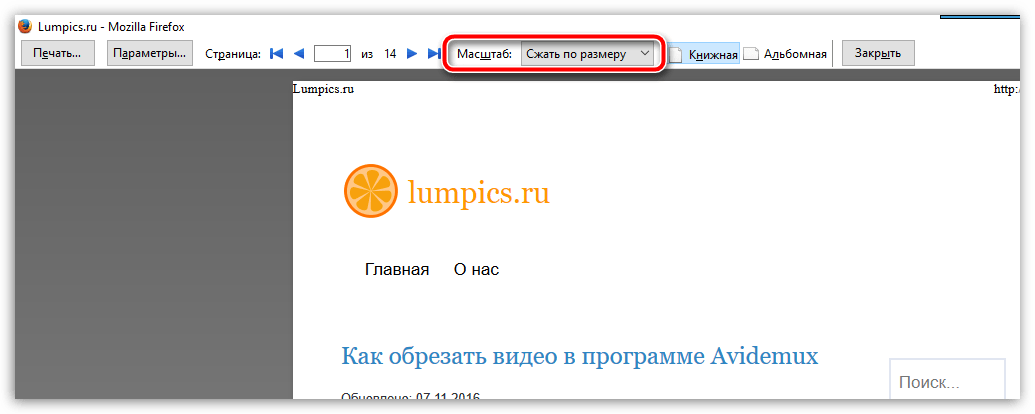
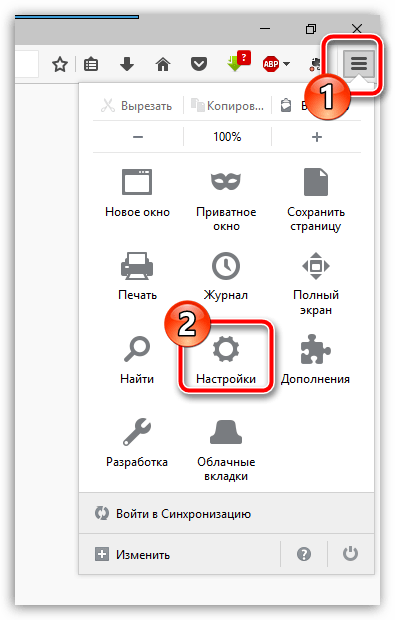
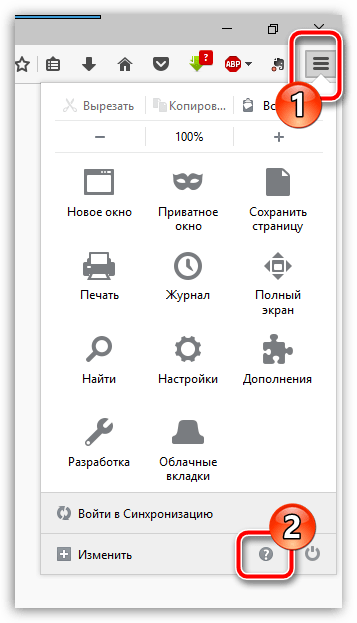
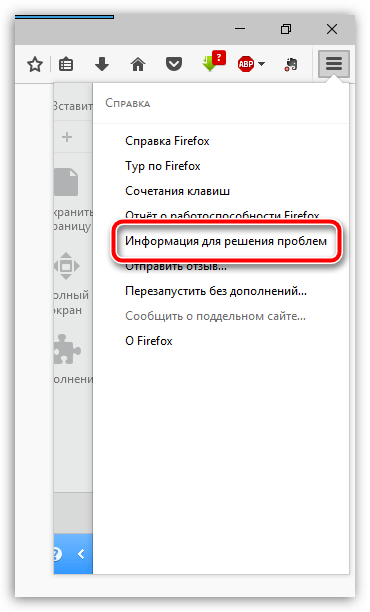
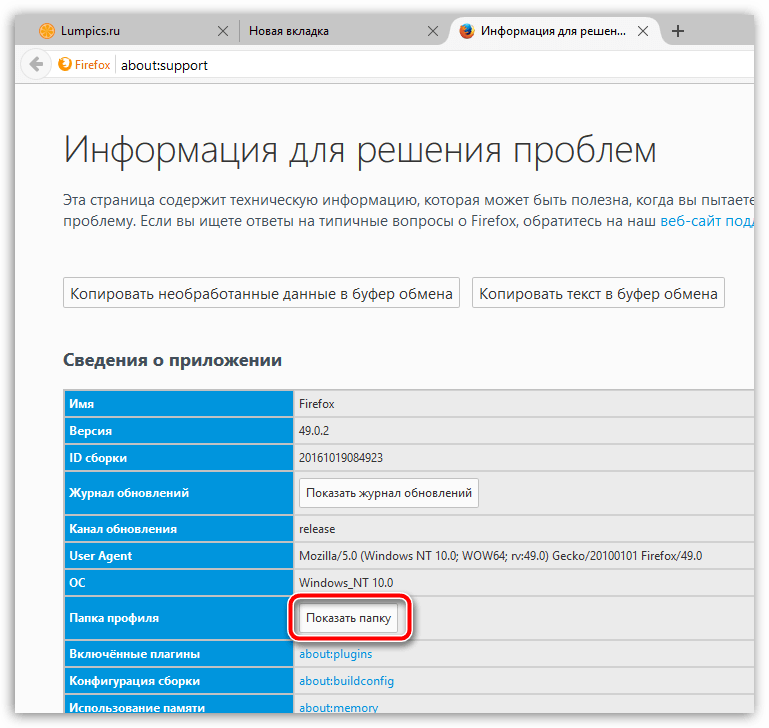
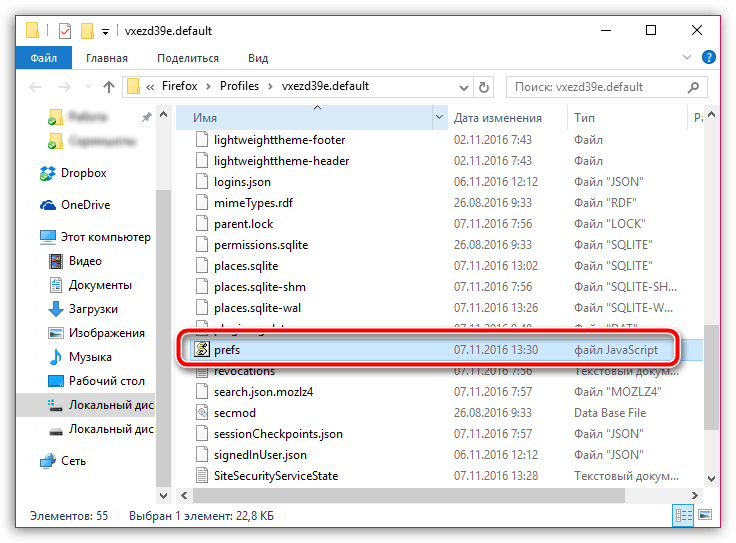
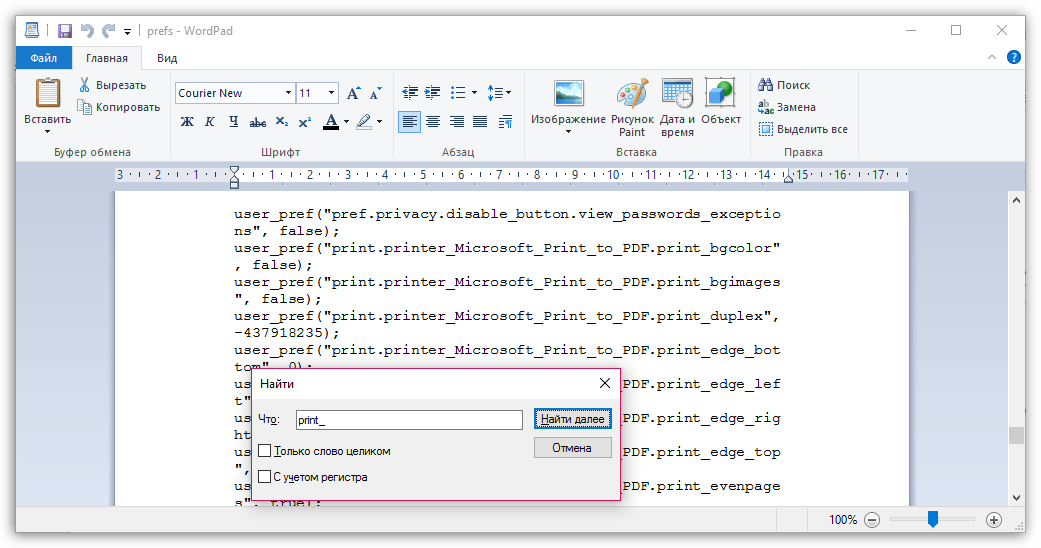
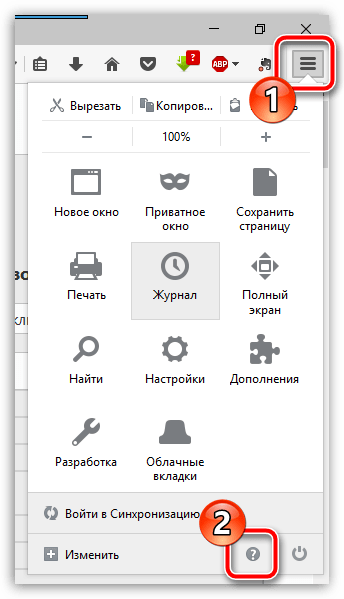
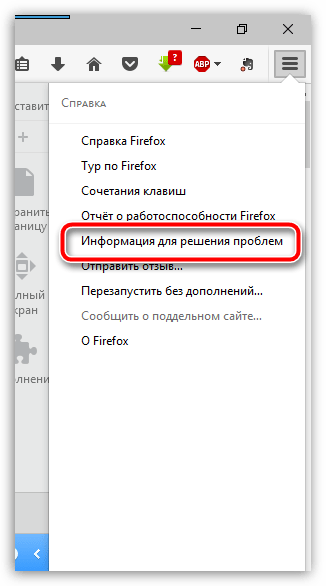
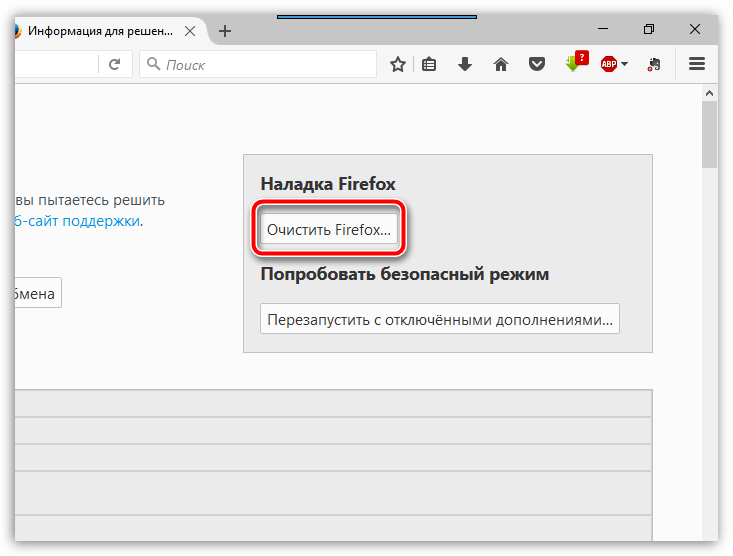












Большое спасибо. Как хорошо, что попала на Ваш сайт. Вы мне очень помогли.